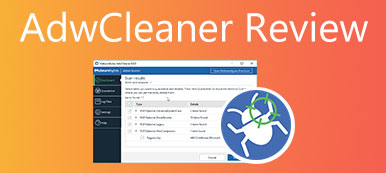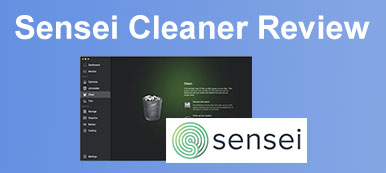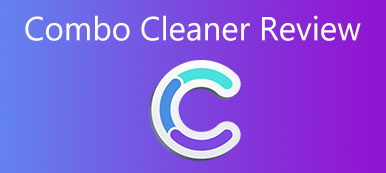Εκατοντάδες αρχεία και δεδομένα συσσωρεύονται στο Mac σας μετά από χρόνια χρήσης, γεγονός που μπορεί να φέρει κακή απόδοση στο Mac σας και να το κάνει υποτονικό. Ένα εύχρηστο καθαριστικό είναι ένα καλό εργαλείο που βοηθά στη βελτιστοποίηση του Mac σας Cleaner Onesafe Mac. Ισχυρίζεται ότι κάνει τον υπολογιστή σας τόσο καλό όσο καινούργιο και καθαρίζει τέλεια το Mac σας. Ωστόσο, έχει και κάποια ελαττώματα. Εδώ μπορείτε να δείτε την ειλικρινή κριτική του OneSafe Mac Cleaner και την καλύτερη εναλλακτική σε αυτό.

- Μέρος 1: Ειλικρινής κριτική του OneSafe Mac Cleaner
- Μέρος 2: Πώς να χρησιμοποιήσετε το OneSafe Mac Cleaner
- Μέρος 3: Καλύτερη εναλλακτική λύση στο OneSafe Mac Cleaner
- Μέρος 4: Συχνές ερωτήσεις σχετικά με το OneSafe Mac Cleaner
Μέρος 1: Ειλικρινής κριτική του OneSafe Mac Cleaner
Στο Apeaksoft, υποσχόμαστε να προσφέρουμε επαληθευμένο περιεχόμενο για εσάς. Εδώ είναι η προσπάθειά μας να το κάνουμε:
- Όταν πρόκειται για όλα τα επιλεγμένα προϊόντα στις κριτικές μας, η δημοτικότητά τους και οι ανάγκες σας είναι το επίκεντρό μας.
- Η ομάδα περιεχομένου της Apeaksoft έχει δοκιμάσει όλα τα προϊόντα που αναφέρονται παρακάτω.
- Κατά τη διαδικασία δοκιμών, η ομάδα μας εστιάζει στα εξαιρετικά χαρακτηριστικά, τα πλεονεκτήματα και τα μειονεκτήματα, τη συμβατότητα της συσκευής, την τιμή, τη χρήση και άλλα εμφανή χαρακτηριστικά.
- Όσον αφορά τους πόρους αυτών των κριτικών, χρησιμοποιήσαμε αξιόπιστες πλατφόρμες και ιστότοπους κριτικών.
- Συλλέγουμε προτάσεις από τους χρήστες μας και αναλύουμε τα σχόλιά τους για το λογισμικό Apeaksoft καθώς και για προγράμματα άλλων επωνυμιών.

Μπορείτε να λάβετε δωρεάν λήψη στον επίσημο ιστότοπο του OneSafe Mac Cleaner και μια δοκιμή 30 ημερών πριν από την πραγματική αγορά.
Κύρια χαρακτηριστικά του OneSafe Mac Cleaner
- 1. Σαρώστε το Mac σας για να μάθετε τον χώρο που μπορείτε να ανακτήσετε.
- 2. Ανακαλύψτε περιττά αρχεία στο δίσκο σας για να ελευθερώσετε χώρους.
- 3. Εμφανίστε μια λίστα με παλιά ή μη απαραίτητα αρχεία που μπορείτε να αφαιρέσετε με ασφάλεια.
- 4. Προσδιορίστε τα περισσότερα αρχεία λογισμικού που θέλετε να απεγκαταστήσετε στην έκδοση pro
- 5. Καθορίστε ποιος φάκελος έχει στο Mac σας διπλές φωτογραφίες, βίντεο ή αρχεία.
Ειλικρινής κριτική του OneSafe Mac Cleaner
- PROS
- Αδειάστε πολλούς κάδους απορριμμάτων
- Βρείτε και αφαιρέστε παλιά αρχεία προσωρινής μνήμης
- Αφαιρέστε παλιά και περιττά αρχεία καταγραφής
- Ελευθερώστε περισσότερο χώρο καταργώντας τις τοπικές γλώσσες
- Εντοπίστε κρυφά αρχεία που προκύπτουν από το Safari, το iTunes, το iPhoto κ.λπ.
- CONS
- Παραλείψτε τις πραγματικές ευπάθειες στο Mac σας.
- Αναφέρετε ψεύτικες ειδοποιήσεις που δεν υπάρχουν στην πραγματικότητα
- Σταματήστε τη φόρτωση κατά τη σάρωση για ανεπιθύμητα αρχεία.
- Η απεγκατάσταση λογισμικού μπορεί ακόμα να αφήσει κάποια αρχεία πίσω.
Μέρος 2: Πώς να χρησιμοποιήσετε το OneSafe Mac Cleaner
Αν και το OneSafe Mac Cleaner δεν διαθέτει δωρεάν έκδοση, μπορείτε επίσης να δοκιμάσετε τη δωρεάν δοκιμή 30 ημερών για την υπηρεσία καθαρισμού. Πρέπει να πληρώσετε 36 $ για να αποκτήσετε πλήρη πρόσβαση στο πρόγραμμα και περισσότερα για την έκδοση pro. Μετά την εγκατάσταση και την εκκίνηση του προγράμματος, μπορείτε να δείτε 6 λειτουργίες στην αριστερή πλευρά, οι οποίες είναι Junk Scan, Large Files, Duplicates, Uninstaller, Startup και Shredder. Το παρακάτω περιεχόμενο θα δώσει μια σύντομη εισαγωγή των τριών πιο πρακτικών: Junk Scan, Large Files και Shredder.

1. Ανεπιθύμητη σάρωση
Εγκαταστήστε και εκκινήστε το OneSafe Mac Cleaner στο Mac σας και εάν είναι η πρώτη σας φορά, το λογισμικό θα ξεκινήσει αυτόματα τη σάρωση ανεπιθύμητων αρχείων. Ή μπορείτε να κάνετε κλικ στο έναρξη σάρωσης κουμπί στη μέση. Θα σαρώσει για όλα τα παλιά αρχεία κρυφής μνήμης.

2. Μεγάλα Αρχεία
Μέσω αυτού του εργαλείου, το OneSafe Mac Cleaner σας βοηθά ανακαλύψτε τεράστια αρχεία μεγαλύτερο από 50 MB, μπορείτε να ελευθερώσετε μερικούς χώρους αφαιρώντας τα μεγάλα παλιά αρχεία. Μεταβείτε στη δεύτερη σειρά – Μεγάλα αρχεία και, στη συνέχεια, κάντε κλικ στο έναρξη σάρωσης κουμπί. Επιλέξτε το τετράγωνο πλαίσιο πριν από το όνομα του αρχείου για να επιλέξετε το ανεπιθύμητο αρχείο και κάντε κλικ στο Διαγραφή κουμπί για να το αφαιρέσετε.

3. Καταστροφέας
Το OneSafe Mac Cleaner σάς δίνει τη δυνατότητα να απαλλαγείτε οριστικά από ευαίσθητα αντικείμενα ή ανεπιθύμητα αρχεία, φωτογραφίες και βίντεο. Πρέπει να κάνετε κύλιση προς τα κάτω στην τελευταία γραμμή της κύριας διεπαφής και να κάνετε κλικ στο Προσθήκη αρχείων κουμπί κάτω από το μενού Καταστροφέας. Επιλέξτε αρχεία από το Finder και κάντε κλικ στο Διαγραφή κουμπί για να τα αφαιρέσετε για πάντα.

Μέρος 3: Καλύτερη εναλλακτική λύση στο OneSafe Mac Cleaner
Δεδομένου ότι το OneSafe Mac Cleaner δεν είναι πολύ σταθερό και μερικές φορές αναφέρει ψεύτικες ειδοποιήσεις, εδώ είναι μια άλλη επιλογή για να αντικαταστήσετε αυτό το καθαριστικό – Apeaksoft Mac Καθαριστικό. Αυτή η εναλλακτική μπορεί να αντισταθμίσει τα μειονεκτήματα του OneSafe Mac Cleaner και περιλαμβάνει νέες δυνατότητες.

4,000,000 + Λήψεις
Απεγκαταστήστε άχρηστες εφαρμογές, κακόβουλο λογισμικό και σχετικά αρχεία.
Κρατήστε την προσωπική σας εφαρμογή κρυμμένη στο χρηματοκιβώτιο.
Προωθήστε την απόδοση του Mac σας και εκκινήστε το γρήγορα
Αποκτήστε περισσότερο χώρο στο δίσκο διαγράφοντας απαρχαιωμένα αρχεία, κρυφές μνήμες, cookies κ.λπ.
Τρόπος χρήσης της εναλλακτικής λύσης OneSafe Mac Cleaner
Βήμα 1 Παρακολούθηση της κατάστασης MacΕκκινήστε το εναλλακτικό λογισμικό αφού το κατεβάσετε στο Mac σας. Πριν ξεκινήσετε τη σάρωση και τον καθαρισμό του Mac σας, μπορείτε να κάνετε κλικ στο Κατάσταση κουμπί στην κύρια διεπαφή για να δείτε την απόδοση του Mac σας καθώς και τα στοιχεία που καταλαμβάνουν το Mac σας.
 Βήμα 2 Καταργήστε παρόμοια αρχεία
Βήμα 2 Καταργήστε παρόμοια αρχείαΑφού ελέγξετε την κατάσταση, μπορείτε να ξεκινήσετε την εκκαθάριση των στοιχείων που δεν θέλετε. Ακριβώς όπως το OneSafe Mac Cleaner, αυτή η εναλλακτική μπορεί επίσης να αναγνωρίσει τα ίδια αρχεία στους φακέλους σας και έχει μια νέα δυνατότητα που σας επιτρέπει να βλέπετε πόσο χώρο καταλαμβάνει ένα παρόμοιο αρχείο. Κάντε κλικ στο καθαριστής κουμπί στην κύρια διεπαφή και μεταβείτε στο Διπλότυπο εύρεσης. Στη συνέχεια, κάντε κλικ στο σάρωση κουμπί για να βρείτε διπλά αρχεία.
 Βήμα 3 Απεγκαταστήστε την εφαρμογή Mac
Βήμα 3 Απεγκαταστήστε την εφαρμογή MacΣε αντίθεση με το OneSafe Mac Cleaner που θα αφήσει πίσω τα σχετικά αρχεία μετά την κατάργηση του λογισμικού, αυτή η εναλλακτική σάς δίνει τη δυνατότητα να απεγκαταστήσετε το ανεπιθύμητο λογισμικό ενώ απαλλαγείτε από τους αντίστοιχους φακέλους αρχείων. Κάντε κλικ στο Toolkit και μεταβείτε στο εργαλείο Uninstall. Στη συνέχεια, κάντε κλικ στο κουμπί Σάρωση και επιλέξτε πριν το ανεπιθύμητο λογισμικό ή αρχεία για να επιλέξετε. Τέλος, κάντε κλικ στο Καθαρός κουμπί παρακάτω για να τα διαγράψετε εντελώς.

Μέρος 4: Συχνές ερωτήσεις σχετικά με το OneSafe Mac Cleaner
Είναι ασφαλές στη χρήση το OneSafe Mac Cleaner;
Αν και το λογισμικό μερικές φορές μπορεί να αναφέρει ψεύτικες αλλαγές, δεν είναι κακόβουλο λογισμικό και είναι ασφαλές στη χρήση. Επιπλέον, μπορεί να κάνει το Mac σας ακόμα πιο ασφαλές, καθαρίζοντας όλα τα cookie και το αποτύπωμα του προγράμματος περιήγησης.
Πώς να απεγκαταστήσετε το OneSafe Mac Cleaner;
Αρχικά, ανοίξτε την Εύρεση στο Mac σας και μεταβείτε στην ενότητα Εφαρμογές. Στη συνέχεια, βρείτε το πρόγραμμα και κάντε δεξί κλικ πάνω του για να επιλέξετε το κουμπί Μετακίνηση στον Κάδο απορριμμάτων ή απλώς σύρετέ το στον Κάδο απορριμμάτων στο Dock. Για να το αφαιρέσετε εντελώς, μπορείτε επίσης να καθαρίσετε τον Κάδο απορριμμάτων.
Γιατί το OneSafe Mac Cleaner επιβραδύνει το Mac μου;
Άλλοι αγοραστές αναφέρουν επίσης αυτό το ζήτημα. Εάν εξακολουθεί να παρουσιάζεται, μπορείτε να προσπαθήσετε να απενεργοποιήσετε το λογισμικό, να το διαγράψετε και να το εγκαταστήσετε ξανά στον υπολογιστή σας. Εάν δεν λειτουργεί, μπορείτε να χρησιμοποιήσετε το καθαριστικό για να ελέγξετε εάν η επιβράδυνση οφείλεται σε άλλους παράγοντες.
Συμπέρασμα
Αν και το OneSafe Mac Cleaner είναι ένα λειτουργικό εργαλείο για τον καθαρισμό του Mac σας, υπάρχουν επίσης ορισμένα μειονεκτήματα που χρειάζονται την ιδιαίτερη προσοχή σας πριν μεταβείτε στη σελίδα αγοράς. Αυτό το ειλικρινές Ανασκόπηση του OneSafe Mac Cleaner σας προσφέρει περισσότερες δυνατότητες σχετικά με το πρόγραμμα και την καλύτερη εναλλακτική λύση, ώστε να μπορείτε να αποφασίσετε καλύτερα.



 Αποκατάσταση στοιχείων iPhone
Αποκατάσταση στοιχείων iPhone Αποκατάσταση συστήματος iOS
Αποκατάσταση συστήματος iOS Δημιουργία αντιγράφων ασφαλείας και επαναφορά δεδομένων iOS
Δημιουργία αντιγράφων ασφαλείας και επαναφορά δεδομένων iOS iOS οθόνη εγγραφής
iOS οθόνη εγγραφής MobieTrans
MobieTrans Μεταφορά iPhone
Μεταφορά iPhone iPhone Γόμα
iPhone Γόμα Μεταφορά μέσω WhatsApp
Μεταφορά μέσω WhatsApp Ξεκλείδωμα iOS
Ξεκλείδωμα iOS Δωρεάν μετατροπέας HEIC
Δωρεάν μετατροπέας HEIC Αλλαγή τοποθεσίας iPhone
Αλλαγή τοποθεσίας iPhone Android Ανάκτηση Δεδομένων
Android Ανάκτηση Δεδομένων Διακεκομμένη εξαγωγή δεδομένων Android
Διακεκομμένη εξαγωγή δεδομένων Android Android Data Backup & Restore
Android Data Backup & Restore Μεταφορά τηλεφώνου
Μεταφορά τηλεφώνου Ανάκτηση δεδομένων
Ανάκτηση δεδομένων Blu-ray Player
Blu-ray Player Mac Καθαριστικό
Mac Καθαριστικό DVD Creator
DVD Creator Μετατροπέας PDF Ultimate
Μετατροπέας PDF Ultimate Επαναφορά κωδικού πρόσβασης των Windows
Επαναφορά κωδικού πρόσβασης των Windows Καθρέφτης τηλεφώνου
Καθρέφτης τηλεφώνου Video Converter Ultimate
Video Converter Ultimate Πρόγραμμα επεξεργασίας βίντεο
Πρόγραμμα επεξεργασίας βίντεο Εγγραφή οθόνης
Εγγραφή οθόνης PPT σε μετατροπέα βίντεο
PPT σε μετατροπέα βίντεο Συσκευή προβολής διαφανειών
Συσκευή προβολής διαφανειών Δωρεάν μετατροπέα βίντεο
Δωρεάν μετατροπέα βίντεο Δωρεάν οθόνη εγγραφής
Δωρεάν οθόνη εγγραφής Δωρεάν μετατροπέας HEIC
Δωρεάν μετατροπέας HEIC Δωρεάν συμπιεστής βίντεο
Δωρεάν συμπιεστής βίντεο Δωρεάν συμπιεστής PDF
Δωρεάν συμπιεστής PDF Δωρεάν μετατροπέας ήχου
Δωρεάν μετατροπέας ήχου Δωρεάν συσκευή εγγραφής ήχου
Δωρεάν συσκευή εγγραφής ήχου Ελεύθερος σύνδεσμος βίντεο
Ελεύθερος σύνδεσμος βίντεο Δωρεάν συμπιεστής εικόνας
Δωρεάν συμπιεστής εικόνας Δωρεάν γόμα φόντου
Δωρεάν γόμα φόντου Δωρεάν εικόνα Upscaler
Δωρεάν εικόνα Upscaler Δωρεάν αφαίρεση υδατογραφήματος
Δωρεάν αφαίρεση υδατογραφήματος Κλείδωμα οθόνης iPhone
Κλείδωμα οθόνης iPhone Παιχνίδι Cube παζλ
Παιχνίδι Cube παζλ